A Nexus 6 gyorsítótárának törlése
Ismeri a gyakorlatot:minden eszköz, még azok is, amelyek olyan gyorsak és robusztusak, mint a Nexus 6, egy kicsit elnehezedhetnek. A gyorsítótár törlése a Nexus 6-on gyerekjáték; akár a rendszer gyorsítótárát, akár az alkalmazás gyorsítótárát szeretné üríteni, megmutatjuk, hogyan. Így törölheti a gyorsítótárat a Nexus 6-on.
- Tippek a Nexus 6-hoz
- Hírek a Nexus 6 Android-frissítéséről

- Nexus 6 Lollipop problémák és megoldásuk
- Tippek a Nexus 6 akkumulátorához
Melyik gyorsítótárat töröljem?
Jó kérdés. Ez nagyban függ attól, hogy mekkora a problémád. Ha olyan alkalmazásod van, amely folyamatosan összeomlik, akkor a probléma meglehetősen helyi jellegű, és az alkalmazás gyorsítótárának törlése is elegendő. Ha a teljes rendszer instabilnak tűnik, és úgy tűnik, hogy nem egy adott alkalmazás okozza, akkor a rendszer gyorsítótárának (más néven a gyorsítótár partíciójának) törlése a megfelelő lépés. A gyorsítótár törlése olyan, mint a temp mappa kiürítése – anélkül törli a dolgokat, hogy kárt okozna. Tehát még ha a „rossz”-t választja is, nem történik kár.
- A Nexus 6 gyári beállításainak visszaállítása
- Knock On (dupla koppintás az ébresztéshez) a Nexus 6-on
Az alkalmazás-gyorsítótár ürítése a Nexus 6-on
Talán tudja (vagy csak gyanítja), hogy egy adott alkalmazás okozza a problémát. Talán furcsán viselkedik, lemarad vagy összeomlik. Egy adott alkalmazás gyorsítótárának törléséhez lépjen a Beállítások> Alkalmazások menüpontba, és keresse meg a kérdéses alkalmazást (ne feledje, hogy a Letöltve, a Futó vagy az Összes lapon lehet). Koppintson az adott alkalmazás bejegyzésére, és törölje a gyorsítótárat.
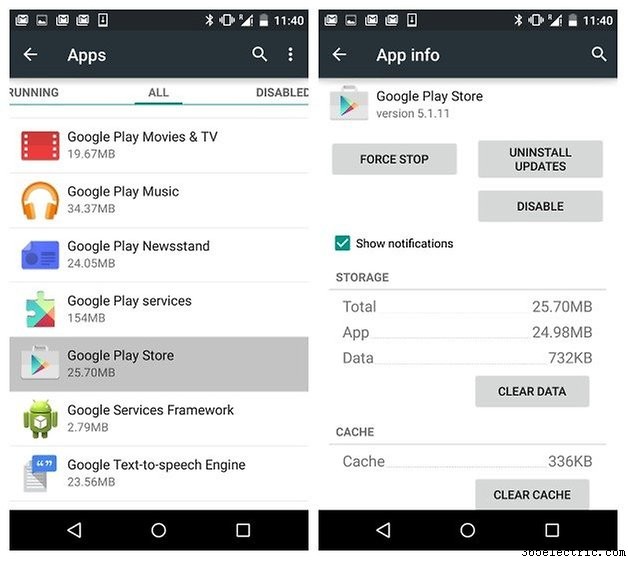
Ha egyszerre szeretné üríteni az összes alkalmazás gyorsítótárát, ez ugyanolyan egyszerű. Csak lépjen a Beállítások> Tárhely menüpontra, és érintse meg a Gyorsítótárazott adatok bejegyzést. Egy szövegmező jelenik meg, amely azt jelzi, hogy az összes alkalmazás gyorsítótárának törlésére készül. A folytatáshoz koppintson az OK gombra, és a gyorsítótárazott alkalmazásadatok a teljes eszközről törlődnek.
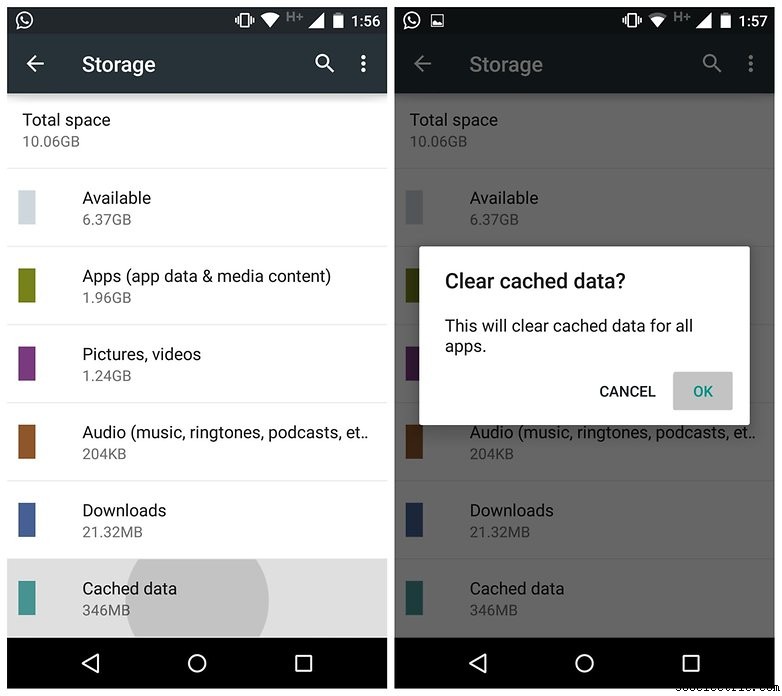
A rendszer gyorsítótárának törlése a Nexus 6 készüléken
Ha inkább a rendszer-gyorsítótárat szeretné törölni – magának az Android rendszernek a gyorsítótárazott adatait, nem csak a rajta futó alkalmazásokat, akkor helyreállítási módba kell lépnie. Kétféle helyreállítás létezik még:készlet-visszaállítás (amit akkor kap, ha soha nem változtatott rajta), és egyéni helyreállítás (általában TWRP vagy CWM).
1. Kapcsolja ki Nexus 6-ot.
2. Nyomja meg és tartsa lenyomva a Hangerő csökkentése és a Bekapcsológombot a rendszerbetöltő eléréséhez.
3. A hangerőszabályzó gombokkal jelölje ki a Helyreállítást, majd nyomja meg a Bekapcsológombot a megerősítéshez.
(A következő lépések attól függnek, hogy telepítve van-e készlet-visszaállítás vagy egyéni helyreállítás)
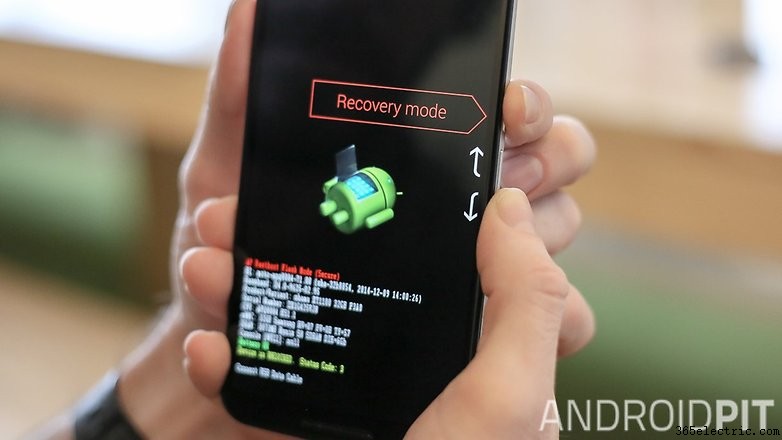
Ha van készlet-visszanyerése:
4. Ha van készlet helyreállítása, látni fogja, hogy az Android a hátán fekszik. Nyomja meg a Bekapcsológombot, majd a Hangerő növelése gombot az állomány-visszaállítás menü eléréséhez.
5. A hangerőszabályzó gombokkal görgessen le, és jelölje ki a Cache Partition törlése lehetőséget, majd nyomja meg a Bekapcsoló gombot a megerősítéshez.
6. Indítsa újra a Nexus 6-ot.
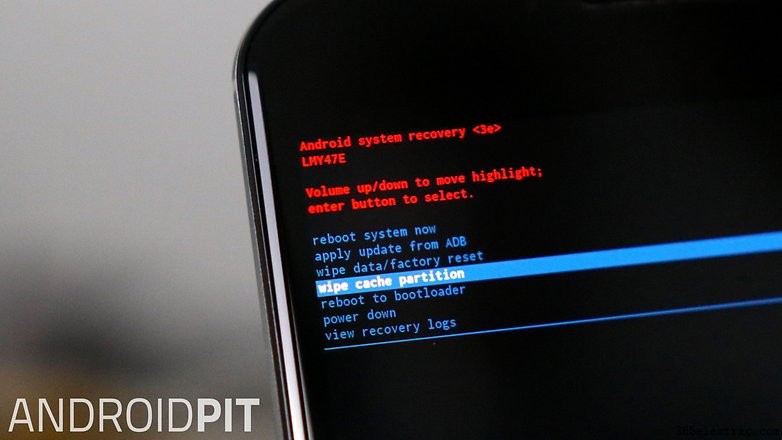
Ha egyéni helyreállítással rendelkezik:
4. Ha telepítve van a TWRP, a 3. lépés után közvetlenül a TWRP menübe kerül. Itt szeretné megérinteni a Törlés lehetőséget a jobb felső sarokban.
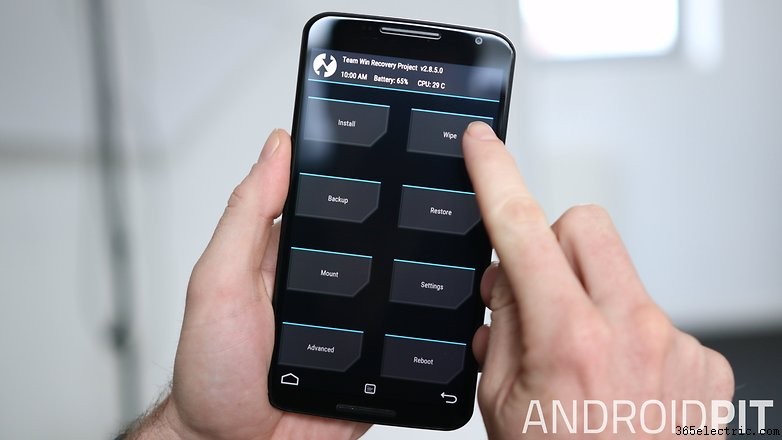
5. Ekkor megjelenik egy képernyő, amelynek közepén két gomb található:Speciális törlés és Adatok formázása. Meg akarja koppintani a Speciális törlés lehetőségre.
6. A következő képernyőn jelölje be a Gyorsítótár melletti négyzetet (ha szeretné, a Dalvik is bejelölheti, bár a Nexus 6 ART-on fut, nem Dalvikon).
7. A gyorsítótár törléséhez húzza jobbra az alul található kék gombot.
8. Indítsa újra a Nexus 6-ot.
Mely hibák érintik leginkább Nexus 6-ot? Milyen gyakran törli a gyorsítótárat?
